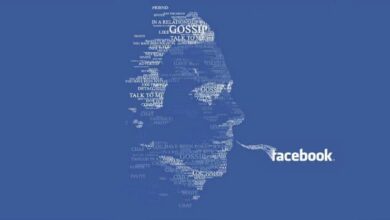Comment puis-je faire des vidéos sur Snapchat
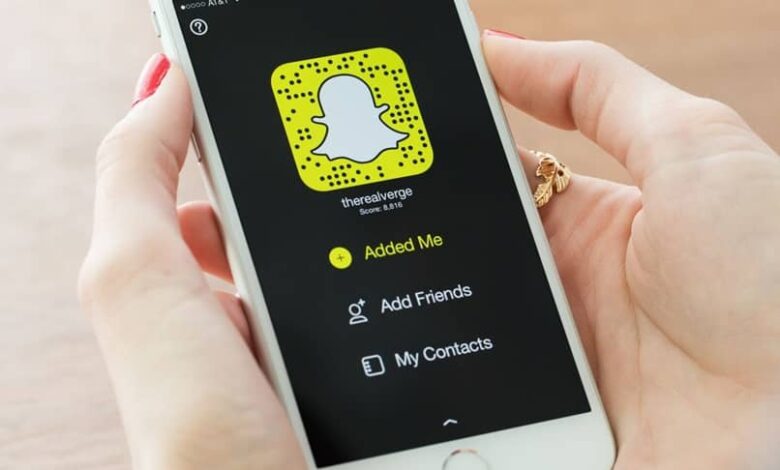
Partager du contenu multimédia est quelque chose que nous faisons au quotidien. Soit pour faire rire les amis et la famille, soit pour pouvoir montrer notre quotidien avec différentes personnes; le contenu multimédia est devenu un élément central de nombreuses personnes. C’est pour la même raison que de nombreux réseaux sociaux fondent leurs avancées sur la création ou le partage de contenu.
Facebook et Twitter en sont un excellent exemple. Ces réseaux sociaux ont pu ajouter l’ajout de vidéos et de photos à partager de différentes manières et rapidement, étant l’un des plus utilisés au monde . Mais il y a une application en particulier qui se spécialise dans le partage de ce contenu multimédia, et c’est Snapchat.
S’appuyant principalement sur la création de courtes vidéos qui ne peuvent être visionnées que de manière limitée par d’autres personnes, ce que signifie partager votre vie avec les autres a beaucoup changé.
Beaucoup le font pour pouvoir partager des vidéos amusantes, révéler de petits détails sur leur vie et bien plus encore. Et, bien qu’il existe déjà des moyens de sauvegarder ce contenu sur votre mobile , il s’agit toujours d’une application largement utilisée dans le monde.
Donc, si vous souhaitez commencer à utiliser Snapchat, il est important que vous sachiez comment l’utiliser et tous ses petits détails afin de rendre le contenu plus attractif. Par conséquent, ci-dessous, nous vous expliquerons comment vous pouvez prendre une vidéo sur Snapchat et la télécharger plus tard sur votre profil. Regardez le tutoriel que nous avons fait pour vous et sûrement tous vos doutes seront dissipés.
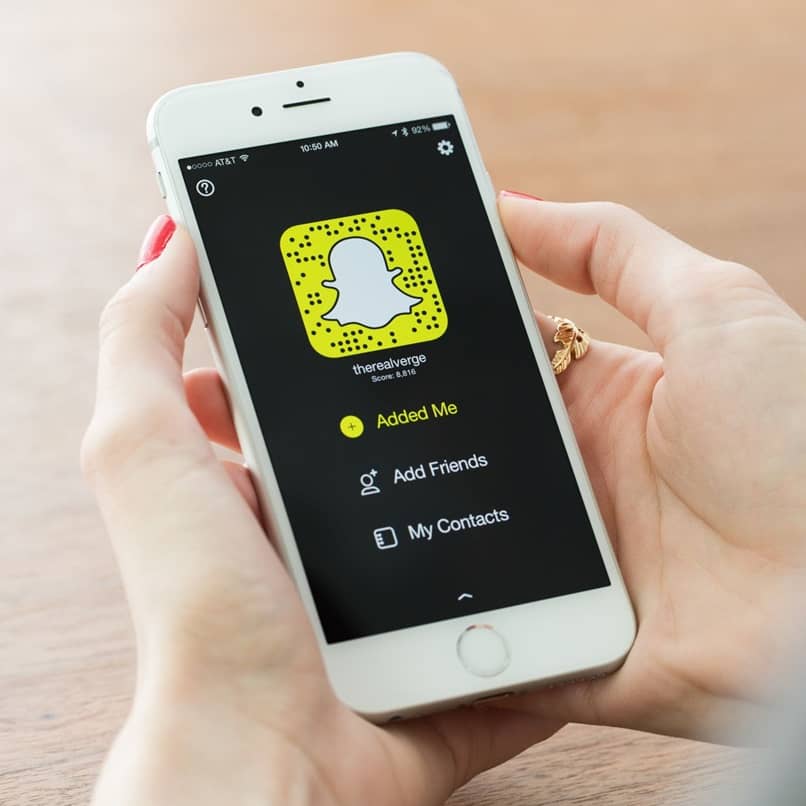
Prendre des vidéos Snapchat
Prendre une vidéo sur Snapchat est assez simple et intuitif. En fait, toute l’application l’est, et elle est faite de cette manière pour pouvoir l’utiliser rapidement et pouvoir capturer des moments importants de votre vie. Tout ce que vous avez à faire pour pouvoir prendre une vidéo sur Snapchat est le suivant:
- Tout d’abord, entrez dans l’application Snapchat . Lorsque vous le faites, l’appareil photo s’ouvre sur l’écran d’accueil pour prendre des photos et des vidéos.
- Pour prendre une photo, vous devez appuyer une fois sur le bouton en bas de l’écran. Mais, pour prendre une vidéo, maintenez la touche enfoncée. Le bord du cercle commencera à être encadré en rouge indiquant la durée maximale que votre vidéo peut prendre. Une fois le cercle rouge terminé, la vidéo se terminera. Vous n’aurez que 15 secondes pour cela. N’oubliez pas que vous pouvez relâcher le bouton chaque fois que vous souhaitez terminer la vidéo dans les 15 secondes.
- Maintenant, vous serez envoyé à un écran de prévisualisation afin de visionner la vidéo.
Si la vidéo ne vous convient pas, vous pouvez la supprimer avec les boutons que vous avez à l’écran pour pouvoir en prendre une autre. Sinon, vous pouvez cliquer sur la flèche à l’écran pour le publier.
Et voila, vous aurez votre vidéo prête pour que d’autres personnes la voient. Mais si ça ne fait jamais de mal de pouvoir le décorer avec des autocollants et des messages pour le rendre plus attractif.

Ajouter des autocollants à votre Snap
Les autocollants Snapchat peuvent être une bonne option pour décorer un peu la vidéo. Il existe différents autocollants que vous pouvez ajouter, et il y a des autocollants de style GIF ou même d’autres avec des fonctions qui vous permettent de capturer la vitesse à laquelle la personne se déplace dans la vidéo ou la température du lieu.
Pour ce faire, prenez une vidéo et sur l’écran d’aperçu, sélectionnez le bouton des autocollants à l’écran. Vous le verrez comme un petit carré avec un coin plié. Ici, vous verrez la liste des autocollants que vous pouvez utiliser pour l’occasion. Sélectionnez-le et modifiez-le comme vous le souhaitez , déplacez-le, corrigez-le et modifiez la forme avec vos doigts. Une fois que tout est prêt, publiez-le.